Cara melaraskan tetapan keutamaan dalam Pengurus Tugas
Bagaimana untuk menetapkan keutamaan pengurus tugas? Mula-mula, klik kanan bar tugas, kemudian klik "Pengurus Tugas", kemudian klik "Butiran" di atas, cari proses yang perlu diutamakan, klik kanan dan pilih "Tetapkan Keutamaan", dan akhirnya anda boleh melakukannya dalam menu di sebelah kanan Tetapan tersuai.
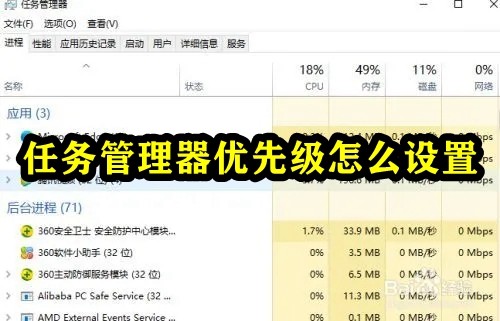
Cara menetapkan keutamaan Pengurus Tugas
1 Pertama, klik kanan bar tugas, dan kemudian klik "Pengurus Tugas".
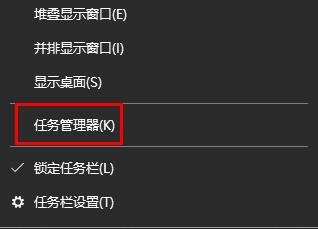
2 Kemudian klik "Details" di atas.
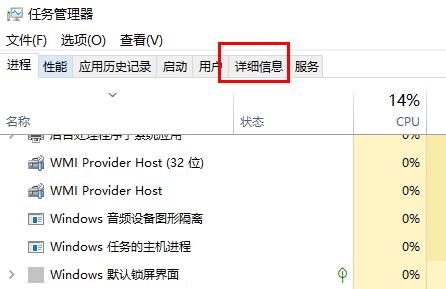
3. Cari proses yang perlu diutamakan, klik kanan dan pilih "Set Priority".
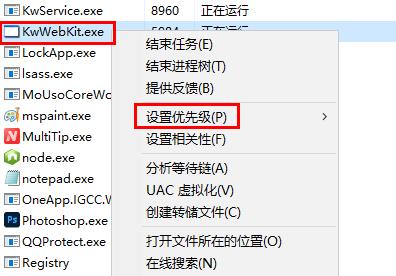
4 Akhirnya, anda boleh menyesuaikan tetapan dalam menu di sebelah kanan.
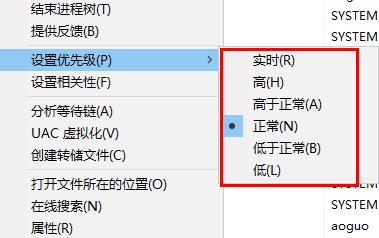
Atas ialah kandungan terperinci Cara melaraskan tetapan keutamaan dalam Pengurus Tugas. Untuk maklumat lanjut, sila ikut artikel berkaitan lain di laman web China PHP!

Alat AI Hot

Undress AI Tool
Gambar buka pakaian secara percuma

Undresser.AI Undress
Apl berkuasa AI untuk mencipta foto bogel yang realistik

AI Clothes Remover
Alat AI dalam talian untuk mengeluarkan pakaian daripada foto.

Clothoff.io
Penyingkiran pakaian AI

Video Face Swap
Tukar muka dalam mana-mana video dengan mudah menggunakan alat tukar muka AI percuma kami!

Artikel Panas

Alat panas

Notepad++7.3.1
Editor kod yang mudah digunakan dan percuma

SublimeText3 versi Cina
Versi Cina, sangat mudah digunakan

Hantar Studio 13.0.1
Persekitaran pembangunan bersepadu PHP yang berkuasa

Dreamweaver CS6
Alat pembangunan web visual

SublimeText3 versi Mac
Perisian penyuntingan kod peringkat Tuhan (SublimeText3)
 Bagaimana cara memasang macOS pada mesin maya Fusion VMware?
Jul 27, 2025 am 02:41 AM
Bagaimana cara memasang macOS pada mesin maya Fusion VMware?
Jul 27, 2025 am 02:41 AM
Memasang macOS ke mesin maya vmwareFusion memerlukan alat penyediaan dan langkah -langkah yang betul. 1. Sediakan komputer macOS, vmwareFusion (versi pro yang disyorkan), imej pemasangan macOS undang -undang dan alat buka kunci; 2. Pilih jenis sistem yang betul apabila membuat mesin maya dan memperuntukkan cakera, memori dan CPU dengan munasabah; 3. Jika ia tidak dapat dimulakan, gunakan Unlocker untuk menambal untuk menyokong macOS; 4 Jika terdapat skrin hitam, masalah pemformatan atau kegagalan rangkaian semasa proses pemasangan, anda boleh menyelesaikannya dengan menyesuaikan tetapan monitor, memformat cakera dan mengkonfigurasi mod rangkaian; 5. Selepas pemasangan selesai, pasang VMWareTools dalam masa dan mengoptimumkan tetapan, termasuk folder yang dikongsi, resolusi tetap dan kemas kini sistem.
 Apa yang perlu dilakukan apabila pemasangan Windows tersekat
Aug 06, 2025 am 03:45 AM
Apa yang perlu dilakukan apabila pemasangan Windows tersekat
Aug 06, 2025 am 03:45 AM
Tunggu1-2hoursifdiskactivitycontinues, aswindowssetupmayappearfrozenduringfileexpanionorupdateInstallation.2.RecognInormalslowPhasesLy
 Cara menyelesaikan 'Windows tidak dapat mencari terma lesen perisian Microsoft'
Jul 27, 2025 am 03:28 AM
Cara menyelesaikan 'Windows tidak dapat mencari terma lesen perisian Microsoft'
Jul 27, 2025 am 03:28 AM
Apabila "WindowsCanNotFind Prompt, Microsoft Software Licenseterms" muncul, sebab utama ialah sistem tidak dapat mencari fail perjanjian lesen. Penyelesaiannya adalah seperti berikut: 1. Periksa sama ada media pemasangan selesai, gunakan alat rasmi untuk membuat semula pemacu kilat USB boot dan sahkan nilai hash ISO; 2. Secara manual menambah fail perjanjian lesen, salin license.rtf dari komputer Windows yang biasanya berjalan ke media pemasangan dan pastikan versi yang sesuai; 3. Tukar tetapan BIOS, cuba menukar mod permulaan atau matikan fungsi SecureBoot; 4. Elakkan menggunakan sistem yang diselaraskan oleh pihak ketiga, disarankan untuk menggunakan imej ISO standard yang disediakan oleh laman web rasmi Microsoft untuk mengelakkan masalah yang hilang komponen
 Panduan untuk pilihan pemasangan Windows tersuai
Aug 01, 2025 am 04:48 AM
Panduan untuk pilihan pemasangan Windows tersuai
Aug 01, 2025 am 04:48 AM
Pilih "Custom: InstallWindowSonly (Advanced)" forfullControl, asitallowsacleanStallThatRemoveSoldIssuesInseMentPrenance.2.DuringSetup, ManagePartitionSbyDeletingOldones (afterbackingupdata), creatingNewPartitions, formatting (formatts)
 Cara Memasang Windows pada Mac Tanpa Kem Boot
Jul 31, 2025 am 11:58 AM
Cara Memasang Windows pada Mac Tanpa Kem Boot
Jul 31, 2025 am 11:58 AM
Tanpa bootcamp, memasang Windows pada Mac boleh dilaksanakan dan berfungsi untuk cip dan keperluan yang berbeza. 1. Keserasian semak pertama: M1/M2 Chip Mac tidak boleh menggunakan bootcamp, disyorkan untuk menggunakan alat virtualisasi; Intel Chip Mac secara manual boleh membuat cakera USB boot dan memasangnya dalam partition. 2. Disyorkan untuk menggunakan mesin maya (VMS) untuk pengguna M1 dan ke atas: fail Windows ISO, perisian virtualisasi (seperti Parallelsdesktop atau UTM), sekurang -kurangnya 64GB ruang bebas, dan peruntukan sumber yang munasabah. 3. Pengguna Intelmac boleh memasangnya secara manual dengan boot pemacu USB: pemacu usb, windowsiso, disku diperlukan
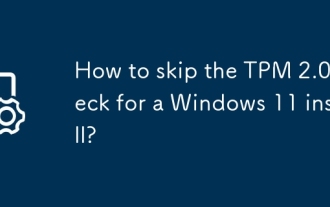 Bagaimana untuk melangkaui cek TPM 2.0 untuk pemasangan Windows 11?
Aug 08, 2025 am 03:54 AM
Bagaimana untuk melangkaui cek TPM 2.0 untuk pemasangan Windows 11?
Aug 08, 2025 am 03:54 AM
TobypasStpm2.0requirementforWindows11, useregistryDitorduringsetupbypressingshift F10, OpeningRegedit, CreatingTheLabConfigKeyunderHkey_Local_Machine \ System \ Setup, andaddingbypasstpmcheck, bypasssecurebootcheck, andbypassramchecksetto1, thenresumeinstallat
 Cara menyelesaikan masalah pemasangan Windows yang gagal
Aug 02, 2025 pm 12:53 PM
Cara menyelesaikan masalah pemasangan Windows yang gagal
Aug 02, 2025 pm 12:53 PM
Sahkan visifewiWowSoisfrommicrosoftandRecreatetheBebootaTableSabableusBusthemediacreationToolorrufusWithCorrectSettings; 2.ensureHardwaremeeterRequirements, testRamandstorageHealthelheurals;
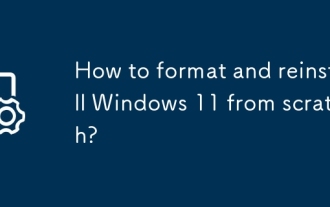 Bagaimana cara memformat dan memasang semula Windows 11 dari awal?
Aug 08, 2025 am 03:50 AM
Bagaimana cara memformat dan memasang semula Windows 11 dari awal?
Aug 08, 2025 am 03:50 AM
BackupallPersonalFilestoanExternalDriveorCloudstorageBeforeproeding.2.CreateAboOTableWindows11usbusingMicrosoft'sMediaCreat iontoolonan8gbdrive.3.bootfromtheusbbyacessingthebootmenuviaKeysLikeF12orf2duringstartup.4.performacleaninstallbyselecting & q







